Gmaili või Google'i rakenduste konto seadistamine Google Sync abil iOS-seadmes on palju eeliseid. Üks eeliseid on see, et teil on võimalik saada e-posti, kalendri ja kontaktide uuendusi. Google lisas hiljuti iOS-i kasutajatele mõned uued funktsioonid oma Google Sync-lahendusele, millest üks oli võimalus valida, millised e-posti aadressid on saadetud.
Enne alustamist veenduge, et teie Google'i rakenduste või Gmaili konto on teie iOS-seadmes Google Sync abil loodud. Kui te pole kindel, kuidas seda teha, loe seda postitust.
Uue kirjade saatmise funktsiooni loomisel on mõned erinevad sammud. Mõned on tehtud teie arvuti veebibrauseri kaudu, teised on tehtud valitud iOS-seadmes. Esimesed sammud viiakse läbi teie veebibrauseris.
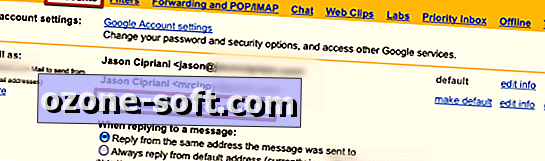
- Logige sisse oma Gmaili või Google Sync kontole
- Navigeerige e-posti seadistustesse (klõpsa ekraani paremas ülanurgas asuvale käiguvalikule)
- Klõpsake vahekaardil Kontod
- Klõpsake nupul Lisa teine oma e-posti aadress
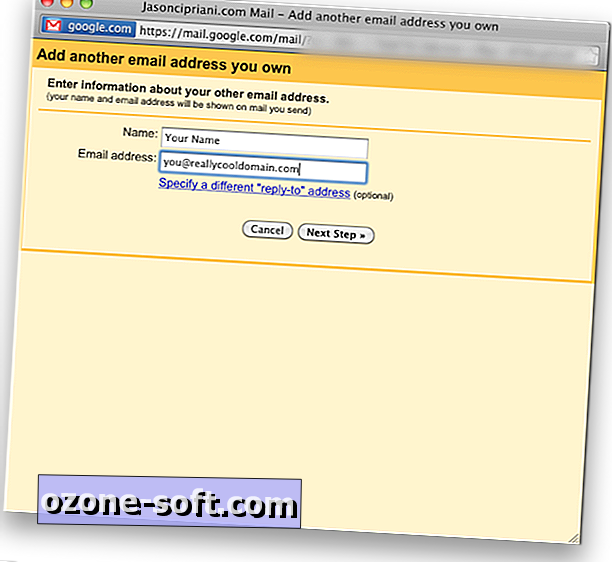
Seejärel esitatakse teile hüpikaken. Sisestage oma nimi ja e-posti aadress. Seejärel küsitakse, kas soovite kasutada Gmaili või kolmandat isikut e-kirjade saatmiseks. Lihtsuse huvides valige Gmail. (Kui kasutate Google Appsi kontot, siis esitatakse Gmaili asemel teie domeeni nimi, valige see valik)
Google saadab kinnitamise e-kirja aadressile, mida proovite lisada. Kui olete kontrollteate kätte saanud, klõpsake selle sisseehitatud lingil.
Seejärel peaksite nägema uut e-posti aadressi, mis on loetletud vahekaardil Kontod, nagu on näha ülaloleval esimesel ekraanil. Kui soovite oma iOS-seadmest e-posti saata uuest aadressist, klõpsake lingil "vaikimisi", mis asub selle aadressi kõrval, mille soovite olla vaikimisi aadress.
Nüüd, kui oleme loonud veebis uue aadressi, peame teenuse aktiveerima iOS-seadmes. Järgmised juhised viiakse läbi teie iOS-seadmes.
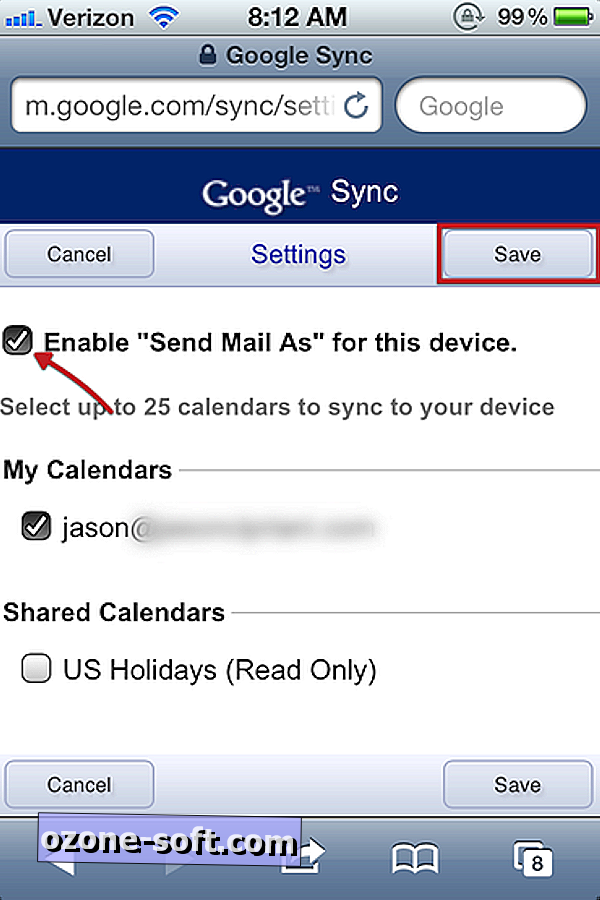
- Avage Mobile Safari
- Minge aadressile m.google.com/sync
- Logige oma kontole sisse
- Valige seade, millele soovite funktsiooni Saada kiri aktiveerida
- Kontrollige kasti Enable
- Vajutage Salvesta
Nüüd, kui kiri Saada kiri on teie iOS-seadmes lubatud, saadetakse e-kiri teie Gmaili või Google Appsi konto abil e-posti aadressil vaikimisi e-posti aadressilt.
Üks asi, mida meeles pidada: pärast funktsiooni lubamist seadmes võib muutus aega võtta kuni 24 tundi. Aga seal on trikk, et saada see kohe läbi. Muudatuse sundimiseks peaaegu koheselt läbi minema - funktsiooni lubamine, funktsiooni keelamine ja seejärel uuesti seadmes lubamine. Järgmisel korral, kui seade sünkroonib Google'i serveritega, jõustub muudatus.













Jäta Oma Kommentaar